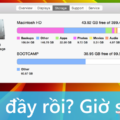Trong quá trình sử dụng Macbook, rất nhiều người dùng gặp phải trường hợp Macbook bị lỗi folder chấm hỏi gạch chéo. Vậy nguyên nhân dẫn đến sự cố này là do đâu và cách khắc phục nó như thế nào để an toàn và hiệu quả nhất? Cùng tham khảo bài viết SỬA MACBOOK HÀ NỘI chia sẻ dưới đây nhé!
MACBOOK BỊ LỖI FOLDER dấu chấm hỏi
Truy cập bài viết qua:
- macbook lỗi folder chấm hỏi
- lỗi macbook hiện folder chấm hỏi
- folder với dấu hỏi chấm
- macbook hiện dấu cấm
- macbook bị lỗi ổ cứng
- macbook bị lỗi hệ điều hành
- Macbook hiện vòng tròn gạch chéo
- macbook update bị lỗi
1 Nguyên Nhân Macbook Bị Lỗi Folder Dấu Chấm Hỏi, Hiện Vòng Tròn Gạch Chéo
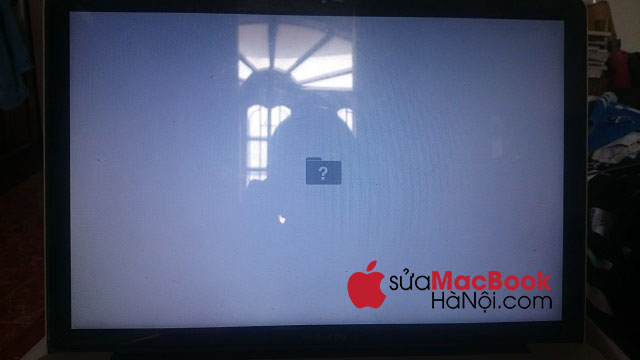
Nguyên nhân Macbook bị dấu chấm hỏi
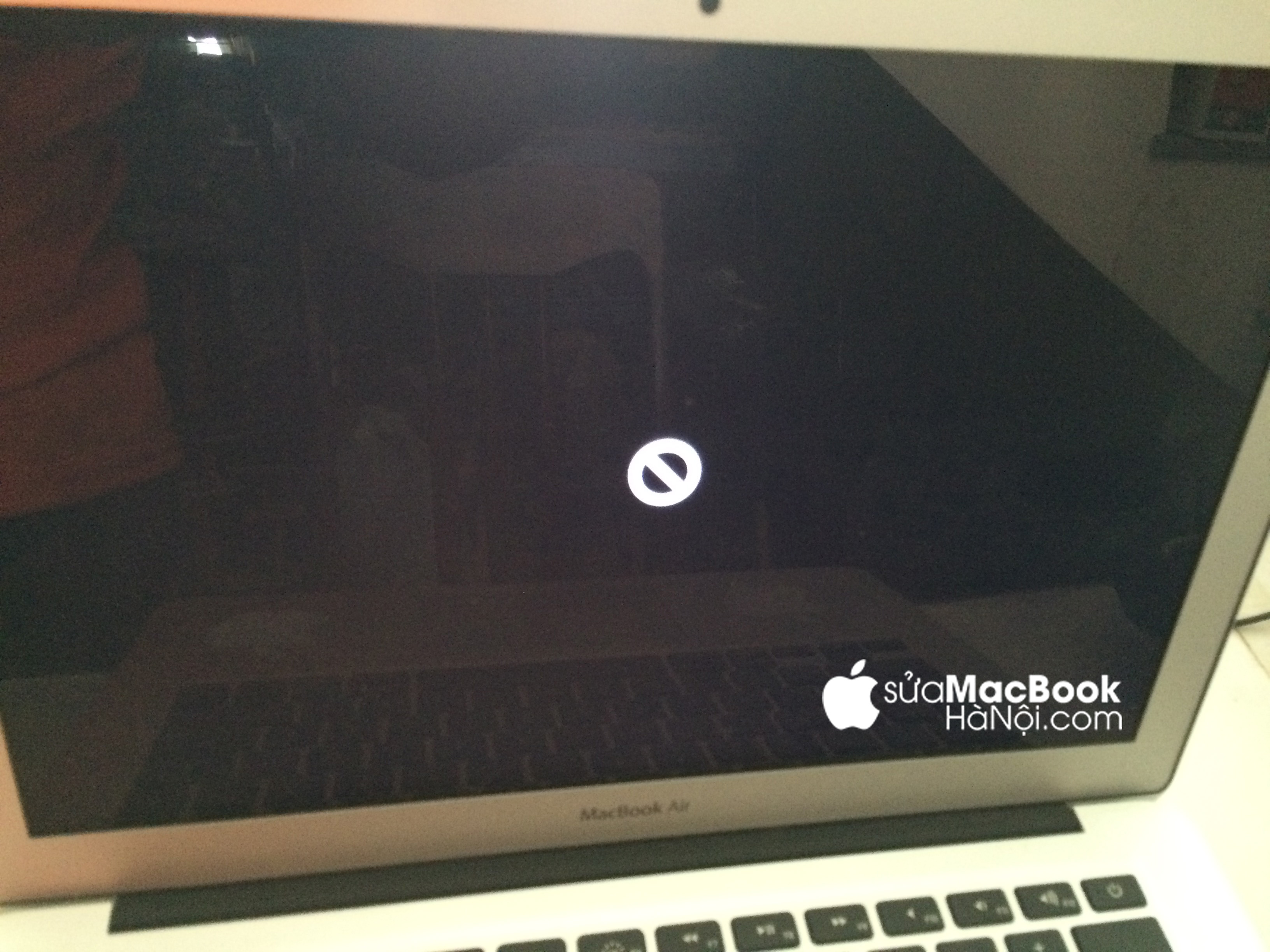
Macbook hiện vòng tròn gạch chéo
Một trong những lỗi người sử dụng Macbook thường gặp phải chính là Macbook của mình bị hiển thị dấu chấm hỏi trên màn hình. Khi mắc lỗi này, bạn sẽ không thực hiện được các chức năng hay câu lệnh khác cho máy tính. Do đó, buộc phải khắc phục lỗi nhanh chóng thì mới có thể tiếp tục sử dụng Macbook.
Có nhiều nguyên nhân dẫn đến việc Macbook bị dấu chấm hỏi gạch chéo. Trong đó, nguyên nhân phổ biến nhất là máy tính của bạn không thể tìm được đĩa khởi động của nó để khởi chạy chương trình. Do đó, máy tính không thể hiển thị bất cứ thứ gì lên màn hình. Thay vào đó, nó hiển thị dấu chấm hỏi để báo cho người dùng biết được tình trạng Macbook đang gặp phải.
2 Dấu Hiệu Macbook Bị Lỗi Folder Dấu Chấm Hỏi, Hiện Vòng Tròn Gạch Chéo
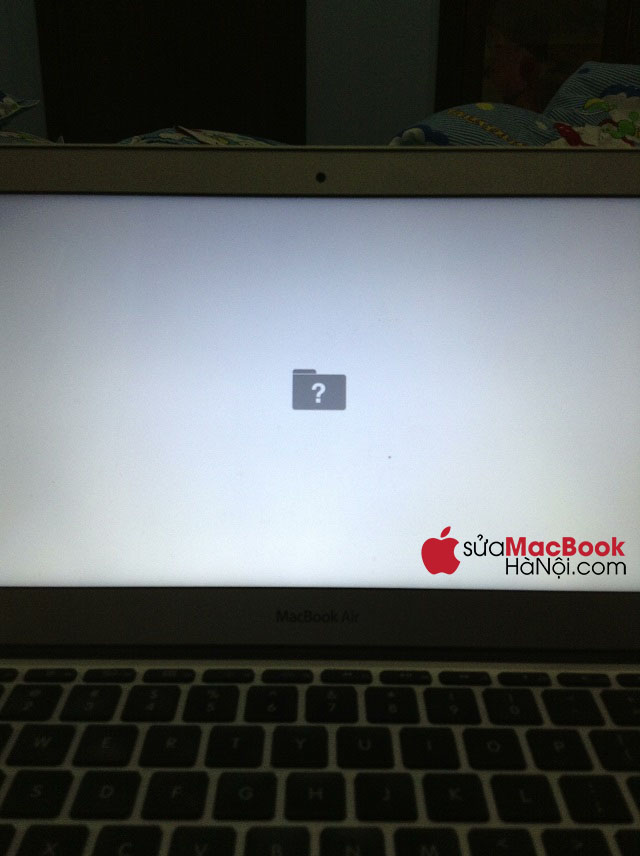
Dấu hiệu Macbook bị dấu chấm hỏi
Khi Macbook không tìm thấy ổ đĩa của mình thì bạn sẽ thấy trên màn hình Macbook xuất hiện một biểu tượng thư mục và có dấu chấm hỏi. Biểu tượng này có màu nâu xám, kích thước tương tự một thư mục bình thường và xuất hiện ở chính giữa màn hình máy tính.
3 Cách Khắc Phục Macbook Bị Lỗi Folder Dấu Chấm Hỏi, Hiện Vòng Tròn Gạch Chéo
Khi Macbook bị lỗi folder dấu chấm hỏi và dấu gạch chéo, rất nhiều người tỏ ra lo lắng và lúng túng không biết nên xử lý ra sao. Đây là một lỗi thường gặp ở Macbook và không khó để khắc phục. Các bạn có thể thực hiện tại nhà bằng một trong những phương pháp sau.
Đầu tiên chúng ta cần Lắp lại cáp
Trong trường hợp macbook bị lỏng cap ổ cứng thì màn hình cũng sẽ hiển thị dấu chấm hỏi. Nếu biết tháo macbook thì bạn hãy tháo phần nắp đít của macbook ra. Tiếp theo hãy tháo ổ cứng, lau lại chân tiếp xúc rồi lắp lại những bộ phận đã tháo trước đó. Khởi động lại macbook để kiểm tra kết quả.
Cài đặt chế độ Recovery mode
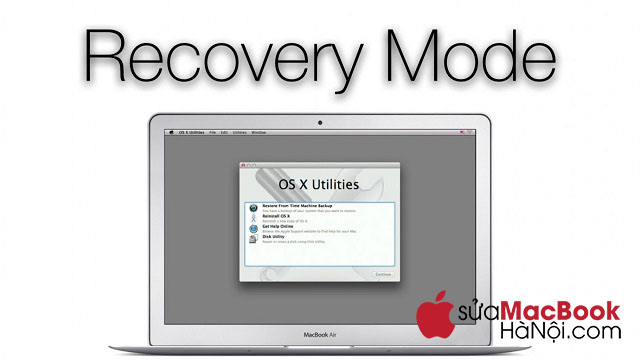
Cài đặt chế độ Recovery mode
Nếu bạn muốn khởi động ổ đĩa nội bộ của Macbook thì điều đầu tiên bạn cần thực hiện chính là tắt nguồn. Hãy nhấn giữ nút nguồn để tắt nguồn Macbook. Sau đó giữ phím R và phím Command để khởi động lại Macbook. Bạn chỉ cần nhấn giữ đến khi trên màn hình hiển thị logo của Apple hoặc thấy xuất hiện một hình cầu trên máy tính là được.
Bằng việc thực hiện thao tác này, Macbook của bạn sẽ được chuyển đến chế độ khôi phục là Recovery mode. Lúc này, bạn có thể thực hiện thay đổi ổ đĩa khởi động để khắc phục lỗi Macbook bị dấu chấm hỏi.
Sửa chữa ổ đĩa Macbook
Sửa chữa ổ đĩa Macbook cũng là một cách khắc phục tình trạng Macbook bị lỗi folder dấu chấm hỏi gạch chéo. Nếu bạn không tìm được ổ đĩa khởi động của mình thì hãy mở Disk Utility trên cửa sổ tiện ích của macOS. Tiếp theo, hãy nhấn vào ổ đĩa khởi động của mình -> nhấn vào First Aid -> Click Run.
Trong trường hợp khắc phục lỗi không thành công hoặc trường hợp bạn không thấy đĩa khởi động trong Disk Utility thì bạn phải xóa đĩa và cài lại macOS.
Sao lưu dữ liệu Macbook
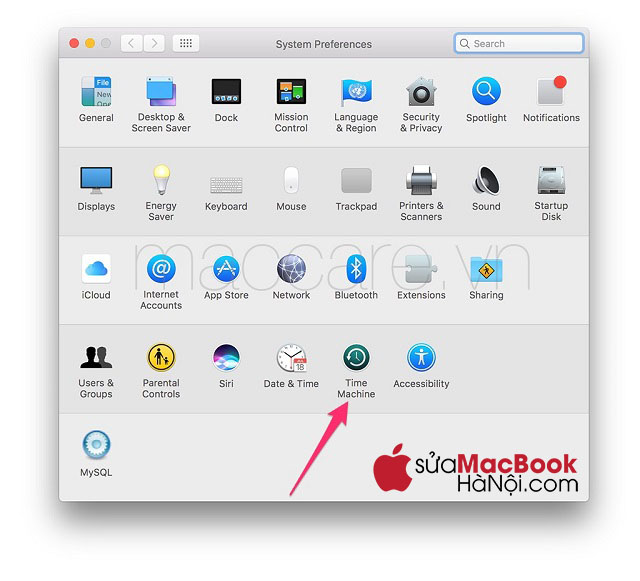
Sao lưu dữ liệu trước khi xử lý macbook bị lỗi folfer chấm hỏi và gạch chéo
Trong trường hợp đã có bản sao lưu Time Machine gần đây thì các bạn hãy chọn Restore from Time Machine Backup ở trong cửa sổ của macOS Utilities. Còn trường hợp bạn có một bản sao khác được khởi động gần đây thì hãy cắm nó vào và khởi động nó như một đĩa khởi động. Đợi một lúc sau, quá trình truyền tải sẽ thành công.
Tạo một bản sao lưu khác nếu Macbook của bạn chưa có bản sao lưu
Nếu Macbook chưa có bản sao lưu thì cần phải tạo một bản sao lưu khác. Bạn cắm ổ đĩa dự phòng và mở Disk Utility -> chọn tab Erase rồi xóa ổ đĩa ngoài. Sau khi hoàn tất công đoạn trên thì chọn Reinstall macOS trên cửa sổ Utility.
Bạn làm theo hướng dẫn rồi đợi Macbook khởi động lại. Khi thấy Setup Assistant thì chọn di chuyển dữ liệu từ một ổ đĩa khác và thực hiện chọn đĩa khởi động thường xuyên của Macbook. Sau khi hoàn tất thì hãy xác nhận dữ liệu của bạn trên ổ đĩa ngoài.
Xóa ổ đĩa khởi động và cài lại macOS

Cài lại macOS
Bạn có thể xóa đi ổ đĩa khởi động thường xuyên của máy tính Macbook trong Disk Utility. Hãy khởi động lại Macbook ở chế độ Recovery mode. Chọn Reinstall macOS. Đối với lần thực hiện này thì bạn chọn ổ đĩa khởi động ban đầu là của Macbook. Đến khi quá trình được hoàn tất, Macbook được khởi động lại thì hãy chọn lại dữ liệu di chuyển trên tùy chọn. Chọn ổ đĩa ngoài để làm nguồn cho những dữ liệu bạn di chuyển.
Khi hoàn tất quá trình trên, hãy cài đặt macOS trên một ổ đĩa khởi động để đảm bảo tất cả những dữ liệu còn nguyên vẹn.
4 Lời Khuyên Trong Trường Hợp Gặp Lỗi
Khi máy tính bị dấu chấm hỏi thì hãy bình tĩnh để thực hiện các biện pháp khắc phục tại nhà. Lý do khiến Macbook mắc sự cố này chính là do không nhận được ổ đĩa. Vì vậy hãy thực hiện một trong những biện pháp được gợi ý trên để khởi động lại Macbook.
Trong trường hợp đã thực hiện các phương pháp trên nhưng vẫn không thành công thì mang Macbook của mình đến cơ sở sửa chữa để được nhân viên hỗ trợ.
Trên đây là nguyên nhân khiến Macbook bị lỗi folder dấu chấm hỏi và gạch chéo và những cách khắc phục hiệu quả và nhanh chóng nhất. Nếu các bạn ở Hà Nội thì đừng quên địa chỉ chuyên sửa chữa, khắc phục các lỗi của Macbook
THÔNG TIN LIÊN HỆ
- Hotline: 0988.86.9933
- Website: https://suamacbookhanoi.com/
- Địa Chỉ: 3A Ngõ 131 – Thái Hà, Trung Liệt, Đống Đa, Hà Nội
- Giờ mở cửa : 8h00 – 22h00 Hàng ngày – ( Làm cả Thứ 7 & CN)